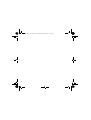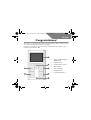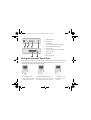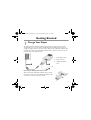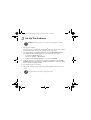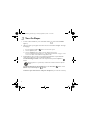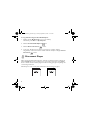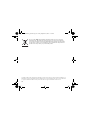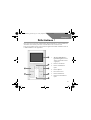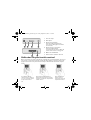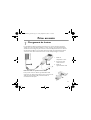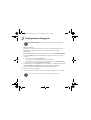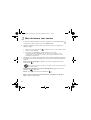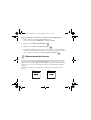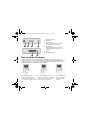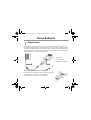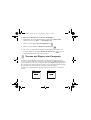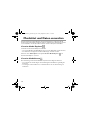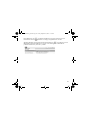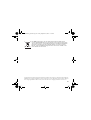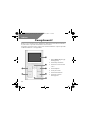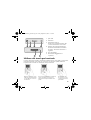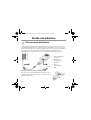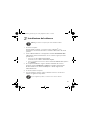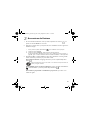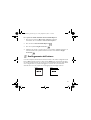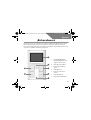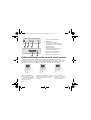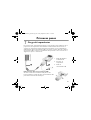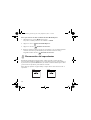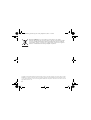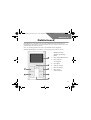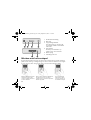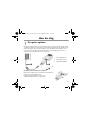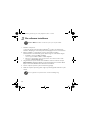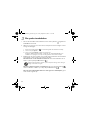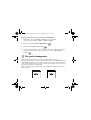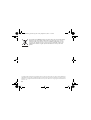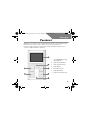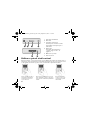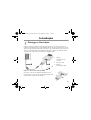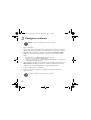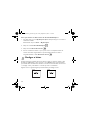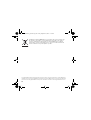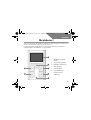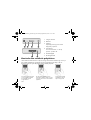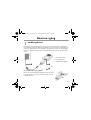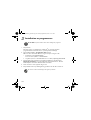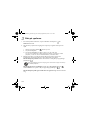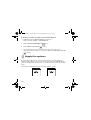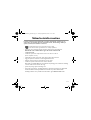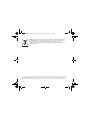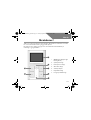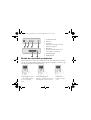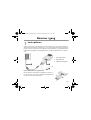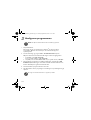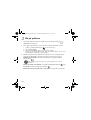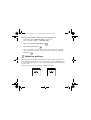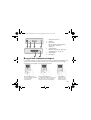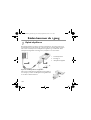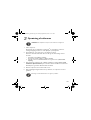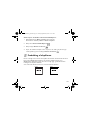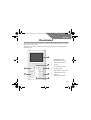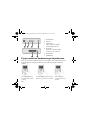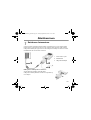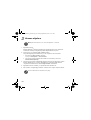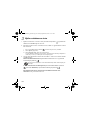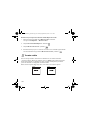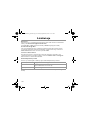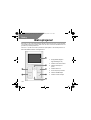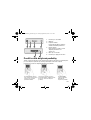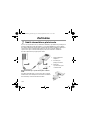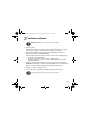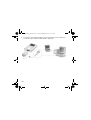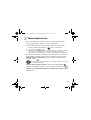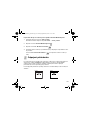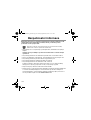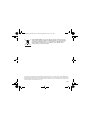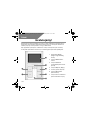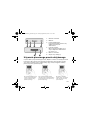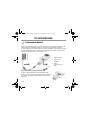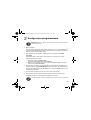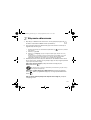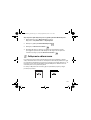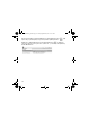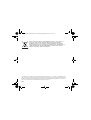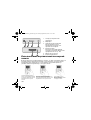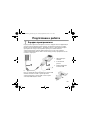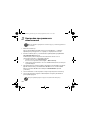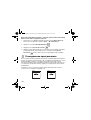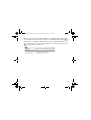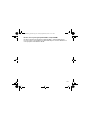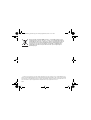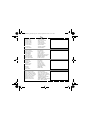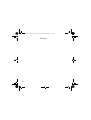Stránka se načítá ...
Stránka se načítá ...
Stránka se načítá ...
Stránka se načítá ...
Stránka se načítá ...
Stránka se načítá ...
Stránka se načítá ...
Stránka se načítá ...
Stránka se načítá ...
Stránka se načítá ...
Stránka se načítá ...
Stránka se načítá ...
Stránka se načítá ...
Stránka se načítá ...
Stránka se načítá ...
Stránka se načítá ...
Stránka se načítá ...
Stránka se načítá ...
Stránka se načítá ...
Stránka se načítá ...
Stránka se načítá ...
Stránka se načítá ...
Stránka se načítá ...
Stránka se načítá ...
Stránka se načítá ...
Stránka se načítá ...
Stránka se načítá ...
Stránka se načítá ...
Stránka se načítá ...
Stránka se načítá ...
Stránka se načítá ...
Stránka se načítá ...
Stránka se načítá ...
Stránka se načítá ...
Stránka se načítá ...
Stránka se načítá ...
Stránka se načítá ...
Stránka se načítá ...
Stránka se načítá ...
Stránka se načítá ...
Stránka se načítá ...
Stránka se načítá ...
Stránka se načítá ...
Stránka se načítá ...
Stránka se načítá ...
Stránka se načítá ...
Stránka se načítá ...
Stránka se načítá ...
Stránka se načítá ...
Stránka se načítá ...
Stránka se načítá ...
Stránka se načítá ...
Stránka se načítá ...
Stránka se načítá ...
Stránka se načítá ...
Stránka se načítá ...
Stránka se načítá ...
Stránka se načítá ...
Stránka se načítá ...
Stránka se načítá ...
Stránka se načítá ...
Stránka se načítá ...
Stránka se načítá ...
Stránka se načítá ...
Stránka se načítá ...
Stránka se načítá ...
Stránka se načítá ...
Stránka se načítá ...
Stránka se načítá ...
Stránka se načítá ...
Stránka se načítá ...
Stránka se načítá ...
Stránka se načítá ...
Stránka se načítá ...
Stránka se načítá ...
Stránka se načítá ...
Stránka se načítá ...
Stránka se načítá ...
Stránka se načítá ...
Stránka se načítá ...
Stránka se načítá ...
Stránka se načítá ...
Stránka se načítá ...
Stránka se načítá ...
Stránka se načítá ...
Stránka se načítá ...
Stránka se načítá ...
Stránka se načítá ...
Stránka se načítá ...
Stránka se načítá ...
Stránka se načítá ...
Stránka se načítá ...
Stránka se načítá ...
Stránka se načítá ...
Stránka se načítá ...
Stránka se načítá ...
Stránka se načítá ...
Stránka se načítá ...
Stránka se načítá ...
Stránka se načítá ...
Stránka se načítá ...
Stránka se načítá ...
Stránka se načítá ...
Stránka se načítá ...
Stránka se načítá ...
Stránka se načítá ...
Stránka se načítá ...
Stránka se načítá ...
Stránka se načítá ...
Stránka se načítá ...
Stránka se načítá ...
Stránka se načítá ...
Stránka se načítá ...
Stránka se načítá ...
Stránka se načítá ...
Stránka se načítá ...
Stránka se načítá ...
Stránka se načítá ...
Stránka se načítá ...
Stránka se načítá ...
Stránka se načítá ...
Stránka se načítá ...
Stránka se načítá ...
Stránka se načítá ...
Stránka se načítá ...
Stránka se načítá ...
Stránka se načítá ...
Stránka se načítá ...
Stránka se načítá ...
Stránka se načítá ...
Stránka se načítá ...
Stránka se načítá ...
Stránka se načítá ...
Stránka se načítá ...
Stránka se načítá ...
Stránka se načítá ...
Stránka se načítá ...
Stránka se načítá ...
Stránka se načítá ...
Stránka se načítá ...
Stránka se načítá ...
Stránka se načítá ...
Stránka se načítá ...
Stránka se načítá ...
Stránka se načítá ...
Stránka se načítá ...
Stránka se načítá ...
Stránka se načítá ...
Stránka se načítá ...
Stránka se načítá ...
Stránka se načítá ...
Stránka se načítá ...
Stránka se načítá ...

152
Česky
Blahopřejeme!
Děkujeme, že jste zakoupili přehrávač Creative Zen™ Sleek Photo, který přehrává
více formátů zvukových souborů. Dále v této brožuře se dočtete základní informace
potřebné k používání přehrávače.
Informace o využití všech funkcí přehrávače pak najdete v uživatelské příručce na
disku CD-ROM Installation and Applications.
7
6
5
2
1
4
3
1. Displej OLED (Organic
Light Emitting Diode)
2. Tlačítko Přehrát/Pozastavit
3. Tlačítko Další/Rychle
vpřed
4. Tlačítko Možnosti
5. Svislá dotyková podložka
6. Tlačítko Nabídka/Zpět
7. Tlačítko Předchozí/Zpět
CLE_Marlin 2_QS.book Page 152 Friday, September 9, 2005 11:43 AM

153
Použití svislé dotykové podložky
Termín „vybrat“ používaný v tomto dokumentu znamená, že máte posouváním palce
po svislé dotykové podložce procházet jednotlivými možnostmi a vybrat
požadovanou možnost silnějším klepnutím na podložku.
6 5
21 43
1. Konektor pro sluchátka
2. Mikrofon
3. Přepínač zámku
Přesunutím přepínače doprava
zamknete tlačítka přehrávače.
4. Hlavní vypínač
Další informace najdete v části
“Zapnutí přehrávače“ na
straně 157.
5. Otvor pro resetování
6. Konektor pro připojení do doku
Posouváním palce nahoru
nebo dolů po svislé dotykové
podložce lze procházet
položkami nabídek.
Chcete-li se rychle posouvat po
položkách nabídek, přidržte palcem
horní nebo dolní část dotykové
podložky.
Položku nabídky
vyberete silnějším
klepnutím na
dotykovou podložku.
CLE_Marlin 2_QS.book Page 153 Friday, September 9, 2005 11:43 AM

154
Začínáme
1
1
Nabití akumulátoru přehrávače
Vysoce výkonný lithium-iontový akumulátor dodávaný s přehrávačem je třeba před
prvním použitím plně nabít. Akumulátor je zcela nabit přibližně po dvou hodinách.
Pro nabíjení akumulátoru přehrávače je třeba připojit napájecí adaptér ke kabelu pro
synchronizaci přes rozhraní USB a zapojit ho do sít’ové zásuvky. Kabel pro
synchronizaci přes rozhraní USB zapojte podle níže uvedeného obrázku do
konektoru přehrávače pro připojení do doku.
Odpojení kabelu pro synchronizaci přes rozhraní
USB
Při odpojování kabelu pro synchronizaci přes rozhraní
USB uvolněte samozamykací mechanismus stisknutím
dvou tlačítek po stranách konektoru kabelu.
3
1
1. Kabel napájecího
adaptéru
2. Konektor pro
připojení do doku
3. Kabel pro
synchronizaci přes
rozhraní USB
2
CLE_Marlin 2_QS.book Page 154 Friday, September 9, 2005 11:43 AM

155
2
22
Instalace softwaru
1. Zapněte počítač.
Před instalací softwaru se musíte do systému Windows
®
přihlásit jako správce.
Další informace získáte v online nápovědě k operačnímu systému.
2. Vložte disk CD-ROM s názvem Installation and Applications (Instalace a
aplikace) do jednotky CD-ROM/DVD-ROM.
Disk by měl být automaticky spuštěn. Pokud se tak nestane, postupujte takto:
i. Poklepejte na ikonu Tento počítač.
Alternativně můžete klepnout na příkaz Start → Tento počítač.
ii. Klepněte pravým tlačítkem na ikonu jednotky CD-ROM/DVD-ROM a pak na příkaz
Přehrát automaticky.
3. Dokončete instalaci podle pokynů na obrazovce. Vyberete-li možnost Full
Installation (plná instalace), aplikace Creative MediaSource™, Creative Media
Explorer a Creative Media Toolbox budou automaticky nainstalovány.
4. Zobrazí-li se výzva, restartujte počítač.
5. Po restartu počítače zaregistrujte produkt podle pokynů na obrazovce.
NEPŘIPOJUJTE přehrávač k počítači před instalací softwaru.
K registraci produktu budete potřebovat připojení k Internetu.
CLE_Marlin 2_QS.book Page 155 Friday, September 9, 2005 11:43 AM

156
6. Po zobrazení výzvy připojte přehrávač k portu USB počítače pomocí kabelu pro
synchronizaci přes rozhraní USB dodaného s přístrojem.
CLE_Marlin 2_QS.book Page 156 Friday, September 9, 2005 11:43 AM

157
3
3
Zapnutí přehrávače
1. Chcete-li přehrávač Zen Sleek Photo zapnout, stiskněte tlačítko hlavního
vypínače a přidržte je, dokud se nerozsvítí displej OLED.
2. Při prvním zapnutí přehrávače bude nabídka v angličtině. Změna jazyka:
i. Stiskněte a přidržte tlačítko Nabídka/zpět . Zobrazí se hlavní nabídka.
ii. Vyberte možnost System (systém).
iii. Vyberte možnost Language (jazyk), a poté zvolte požadovaný jazyk.Tipy k používání
svislé dotykové podložky najdete v části “Použití svislé dotykové podložky“ na
straně 153 nebo v uživatelské příručce na disku CD-ROM Installation and Applications.
3. Blahopřejeme! Nyní můžete přehrávač používat. V přehrávači jsou už nahrány
nějaké skladby a fotografie, aby pro vás bylo seznámení s přístrojem snazší.
Chcete-li začít poslouchat hudbu, připojte sluchátka a stiskněte tlačítko
Přehrát/Pozastavit .
Chcete-li spustit prezentaci snímků, stiskněte tlačítko Nabídka/Zpět ,
vyberte možnost Photos (snímky) a stiskněte tlačítko Přehrát/Pozastavit .
Chcete-li poslouchat vlastní hudbu nebo prohlížet vlastní snímky, přejděte
k dalšímu kroku.
Během přehrávání můžete upravit hlasitost posouváním palce nahoru nebo dolů
po svislé dotykové podložce.
CLE_Marlin 2_QS.book Page 157 Friday, September 9, 2005 11:43 AM

158
4
4
Kopírování hudby a souborů
Hudební nahrávky můžete do přehrávače zkopírovat přímo z disků CD nebo do něj
můžete zkopírovat hudební soubory (například nahrávky zakoupené přes Internet) z
počítače. Před kopírováním souborů je třeba připojit přehrávač k počítači, jak je
znázorněno na str. 156.
Kopírování hudby z disků CD
1. Poklepejte na ploše na ikonu Tento počítač.
Alternativně můžete klepnout na příkaz Start → Tento počítač.
2. Klepněte na ikonu Creative Media Explorer .
3. Klepněte na tlačítko Rip Audio CDs (kopírovat ze zvukových CD).
4. Postupujte podle pokynů na obrazovce.
Pokud jste připojeni k Internetu, automaticky se stáhnou informace o daném
albu.
Kopírování zvukových souborů nebo snímků z počítače
1. Poklepejte na ploše na ikonu Tento počítač.
Alternativně můžete klepnout na příkaz Start → Tento počítač.
2. Klepněte na ikonu Creative Media Explorer .
3. Klepněte na tlačítko Add Media a postupujte podle pokynů na obrazovce.
Pomocí tlačítka Add Media lze kopírovat jen zvukové soubory nebo fotky.
CLE_Marlin 2_QS.book Page 158 Friday, September 9, 2005 11:43 AM

159
Kopírování datových souborů pomocí aplikace Creative Media Explorer
1. Poklepejte na ploše na ikonu Tento počítač.
Alternativně můžete klepnout na příkaz Start → Tento počítač.
2. Klepněte na ikonu Creative Media Explorer .
3. Klepněte na tlačítko Browse Documents .
4. Vyhledejte datové soubory a přetažením myší je zkopírujte do přehrávače nebo
do počítače.
Pomocí tlačítka Browse Documents lze kopírovat i zvukové soubory a
fotky.
5
5
Odpojení přehrávače
Po dokončení přenosu hudby nebo zvukových či datových souborů přehrávač Zen
Sleek Photo odpojte. NEODPOJUJTE přehrávač, pokud na je displeji OLED
zobrazen první z níže uvedených obrázků. Probíhá přenos dat a odpojení
přehrávače by mohlo způsobit jejich poškození.
Před odpojením přehrávače počkejte, dokud se nezobrazí druhý z níže uvedených
obrázků.
Docked Docked
CLE_Marlin 2_QS.book Page 159 Friday, September 9, 2005 11:43 AM

160
Poslech rozhlasového vysílání v
pásmu VKV
Můžete automaticky prohledat všechny dostupné rádiové stanice a uložit až 32
předvoleb.
1. Stiskněte a přidržte tlačítko Nabídka/zpět .
Zobrazí se hlavní nabídka.
2. Zapojte kabel sluchátek do konektoru přehrávače pro sluchátka.
Kabel sluchátek slouží jako anténa pro příjem rádiového signálu a musí být v
režimu radiopřijímače VKV připojen.
3. Vyberte možnost FM Radio.
4. Chcete-li automaticky vyhledat a uložit rozhlasové stanice, stiskněte tlačítko
Možnosti a vyberte možnost Autoscan (automatické vyhledání).
Přehrávač vyhledá všechny stanice, které je schopen čistě přijímat. Po
dokončení vyhledávání přehrávač automaticky uloží všechny stanice jako
předvolby a přepne se na první z nich.
5. Jinou předvolbu vyberete stisknutím tlačítka Další/Rychle vpřed nebo
Předchozí/Zpět .
6. Jemné doladění nebo ruční vyhledání rozhlasové stanice:
i. Stisknutím tlačítka Přehrát/Pozastavit přepnete do režimu ručního ladění.
ii. Stisknutím tlačítka Další/Rychle vpřed nebo Předchozí/Zpět můžete
jemně doladit signál nebo ručně vyhledat rozhlasovou stanici.
CLE_Marlin 2_QS.book Page 160 Friday, September 9, 2005 11:43 AM

161
Správa hudby a dat
S přehrávačem Zen Sleek Photo jsou dodávány aplikace MediaSource Player/
Organizer, Creative Media Explorer a Creative Media Toolbox. Tyto aplikace jsou
nainstalovány při instalaci softwaru k přehrávači do počítače.
Creative Media Explorer
Aplikaci Creative Media Explorer použijte, pokud:
• jste začátečníkem v oblasti vytváření a kopírování souborů ve formátu MP3 a
WMA a chcete si vytvořit knihovnu skladeb,
• chcete raději pracovat s přehrávačem Zen Sleek Photo v režimu vyměnitelného
disku.
Aplikaci Creative Media Explorer spustíte poklepáním na ikonu Creative Media
Explorer ve složce Tento počítač.
Creative MediaSource
Aplikaci Creative MediaSource použijte, pokud:
• potřebujete často přehrávat a organizovat hudební skladby v počítači,
• požadujete další funkce, například nahrávání a převod zvukových formátů.
Aplikaci Creative MediaSource spustíte poklepáním na ikonu . Další informace
o použití aplikace Creative MediaSource získáte po poklepání na ikonu na
ploše v nápovědě k této aplikaci, která nabízí vyčerpávající sekci „How do I“.
CLE_Marlin 2_QS.book Page 161 Friday, September 9, 2005 11:43 AM

162
Časté dotazy
Jakým způsobem lze kupovat hudbu na Internetu?
Hudbu můžete legálně nakupovat online v obchodech digitálních hudbou.
Zakoupené hudební soubory mohou být uloženy ve vašem počítači a později
přeneseny do přehrávače.
Co znamená logo PlaysForSure?
Logo PlaysForSure usnadňuje vyhledávání obchodů digitální hudbou, které jsou
kompatibilní s vaším přehrávačem. Uvidíte-li toto logo, můžete si být jisti, že
zakoupené hudební soubory lze pomocí tohoto přístroje přehrávat.
Po přehrání sekvence několika skladeb přehrávač přeskočí skladbu.
Přehrávač přehraje pouze nahrávky v některém z platných formátů (MP3, WAV,
WMA nebo WMA s ochranou DRM). Soubory jiných formátů vynechá.
Přehrávač se nezapne nebo přestane reagovat. Co mám dělat?
Proveďte jednu nebo více následujících akcí:
• Zkontrolujte, zda není přepínač zámku v poloze zamknuto .
• Možná je třeba dobít akumulátor. Připojte napájecí adaptér ke kabelu pro
synchronizaci přes rozhraní USB a zapojte ho do sít’ové zásuvky. Kabel pro
synchronizaci přes rozhraní USB zapojte do konektoru přehrávače pro připojení
do doku. Je-li třeba, zapněte sít’ovou zásuvku.
Mohu s přehrávačem Zen Sleek Photo běhat?
Přehrávač byste neměli vystavovat trvalým otřesům, k jakým dochází při běhání.
Lze v přehrávači přehrávat soubory WMA s ochranou DRM?
Ano. Pro přenos souborů WMA s ochranou DRM do přehrávače můžete použít
aplikaci Creative Media Explorer, Creative MediaSource nebo Windows Media
Player.
CLE_Marlin 2_QS.book Page 162 Friday, September 9, 2005 11:43 AM

163
Další informace
Uživatelská příručka
Další informace o funkcích přehrávače najdete v uživatelské příručce na disku
CD-ROM Installation and Applications. Otevřete soubor
d:\manual\<english>\manual.chm (písmeno d:\ nahraďte písmenem jednotky
CD-ROM či DVD-ROM a <jazyk> jazykovou verzí dokumentu)
Creative Knowledge Base
Při řešení technických dotazů a problémů se obra
t’
te na znalostní bázi Knowledge
Base společnosti Creative, která je vám k dispozici 24 hodin denně. Navštivte web
http://www.creative.com, vyberte oblast, kde se nacházíte, a vyberte možnost
Support (podpora).
Registrace produktu
Registrace produktu zajišt’uje, aby se vám dostalo co nejúčinnějších služeb a
podpory produktu. Produkt můžete zaregistrovat během instalace, nebo na webové
stránce www.creative.com/register. Vaše práva vyplývající ze záruky na registraci
nezávisejí.
Služby podpory zákazníků a záruka
Informace o službách podpory zákazníků, záruce a další informace naleznete na
disku CD-ROM Installation and Applications.
(Písmeno d:\ nahraďte písmenem označujícím jednotku CD-ROM/DVD-ROM,
<oblast> oblastí, kde se nacházíte, a <jazyk> jazykem dokumentu.)
Služby podpory
zákazníků
d:\support\<oblast>\<jazyk>\support.chm
Záruka d:\warranty\<oblast>\<jazyk>\warranty.chm
Po dobu trvání záruky si uschovejte doklad o koupi.
Uživatelská příručka d:\manual\<english>\manual.chm
CLE_Marlin 2_QS.book Page 163 Friday, September 9, 2005 11:43 AM

164
Bezpečnostní informace
Následující informace se vztahují k bezpečnému používání přehrávače a ke
snížení rizika úrazu elektrickým proudem, zkratu, poškození, požáru,
poškození sluchu a jiných rizik.
• Nerozebírejte ani se nepokoušejte opravit přehrávač, akumulátor ani napájecí
adaptér.
Veškerý servis provádějte u společnosti Creative nebo v autorizovaných
opravnách.
• Nevystavujte přehrávač ani akumulátor teplotám mimo rozsah 0°C až 45°C.
• Přístroj ani akumulátor nepropichujte, nepromačkávejte ani nevystavujte ohni.
• Nevystavujte přehrávač působení silného magnetického pole.
• Nevystavujte přehrávač nadměrnému tlaku ani úderům.
• Nevystavujte přehrávač ani akumulátor vodě či vlhkosti.
Pokud je přehrávač odolný proti vlhkosti (informace jsou na obalu produktu),
dávejte pozor, abyste jej neponořili do vody a nevystavujte jej dešti.
• Neposlouchejte po dlouhou dobu velmi hlasitou hudbu.
• Nepokoušejte se vyjmout integrovaný akumulátor. Přehrávač musí být zlikvidován
v souladu s místními předpisy na ochranu životního prostředí. Potřebujete-li
vyměnit akumulátor, vrat’te přehrávač místnímu středisku podpory. Informace o
servisu produktu najdete na webu www.creative.com.
Nesprávné zacházení s přehrávačem může mít za následek zrušení záruky.
Další informace získáte v přiloženém záručním listu.
CLE_Marlin 2_QS.book Page 164 Friday, September 9, 2005 11:43 AM

165
Symbol WEEE indikuje, že tento produkt nesmí být považován za běžný
domácí odpad. Správnou likvidací produktu přispějete k ochraně životního
prostředí. Podrobnější informace o recyklaci tohoto produktu získáte od
místních úřadů, od firmy, která u vás zajišt’uje odvoz odpadků, nebo v
obchodě, kde jste výrobek zakoupili.
Copyright © 2005 Creative Technology Ltd. Všechna práva vyhrazena. Logo Creative, Zen a Creative MediaSource
jsou ochranné známky nebo registrované ochranné známky společnosti Creative Technology Ltd. v USA a dalších
zemích. Windows je registrovaná ochranná známka společnosti Microsoft Corporation. Gracenote je registrovaná
ochranná známka společnosti Gracenote, Inc.
CLE_Marlin 2_QS.book Page 165 Friday, September 9, 2005 11:43 AM
Stránka se načítá ...
Stránka se načítá ...
Stránka se načítá ...
Stránka se načítá ...
Stránka se načítá ...
Stránka se načítá ...
Stránka se načítá ...
Stránka se načítá ...
Stránka se načítá ...
Stránka se načítá ...
Stránka se načítá ...
Stránka se načítá ...
Stránka se načítá ...
Stránka se načítá ...
Stránka se načítá ...
Stránka se načítá ...
Stránka se načítá ...
Stránka se načítá ...
Stránka se načítá ...
Stránka se načítá ...
Stránka se načítá ...
Stránka se načítá ...
Stránka se načítá ...
Stránka se načítá ...
Stránka se načítá ...
Stránka se načítá ...
Stránka se načítá ...
Stránka se načítá ...
Stránka se načítá ...
Stránka se načítá ...
Stránka se načítá ...
Stránka se načítá ...
Stránka se načítá ...
-
 1
1
-
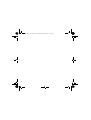 2
2
-
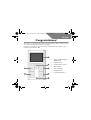 3
3
-
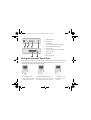 4
4
-
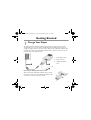 5
5
-
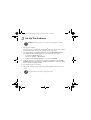 6
6
-
 7
7
-
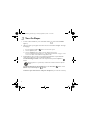 8
8
-
 9
9
-
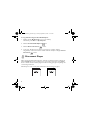 10
10
-
 11
11
-
 12
12
-
 13
13
-
 14
14
-
 15
15
-
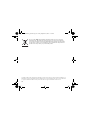 16
16
-
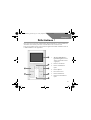 17
17
-
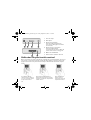 18
18
-
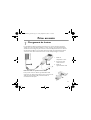 19
19
-
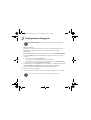 20
20
-
 21
21
-
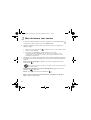 22
22
-
 23
23
-
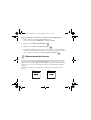 24
24
-
 25
25
-
 26
26
-
 27
27
-
 28
28
-
 29
29
-
 30
30
-
 31
31
-
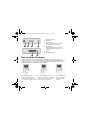 32
32
-
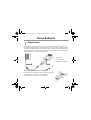 33
33
-
 34
34
-
 35
35
-
 36
36
-
 37
37
-
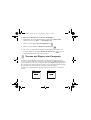 38
38
-
 39
39
-
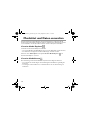 40
40
-
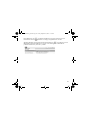 41
41
-
 42
42
-
 43
43
-
 44
44
-
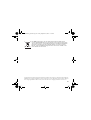 45
45
-
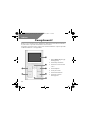 46
46
-
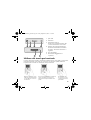 47
47
-
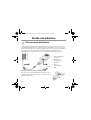 48
48
-
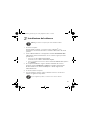 49
49
-
 50
50
-
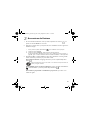 51
51
-
 52
52
-
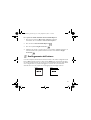 53
53
-
 54
54
-
 55
55
-
 56
56
-
 57
57
-
 58
58
-
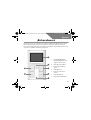 59
59
-
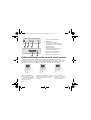 60
60
-
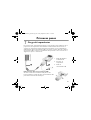 61
61
-
 62
62
-
 63
63
-
 64
64
-
 65
65
-
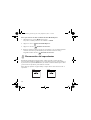 66
66
-
 67
67
-
 68
68
-
 69
69
-
 70
70
-
 71
71
-
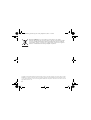 72
72
-
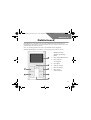 73
73
-
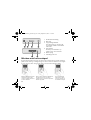 74
74
-
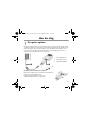 75
75
-
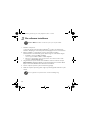 76
76
-
 77
77
-
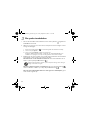 78
78
-
 79
79
-
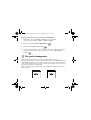 80
80
-
 81
81
-
 82
82
-
 83
83
-
 84
84
-
 85
85
-
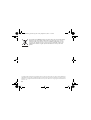 86
86
-
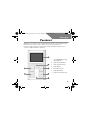 87
87
-
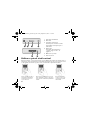 88
88
-
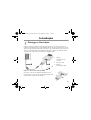 89
89
-
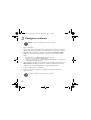 90
90
-
 91
91
-
 92
92
-
 93
93
-
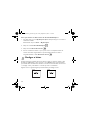 94
94
-
 95
95
-
 96
96
-
 97
97
-
 98
98
-
 99
99
-
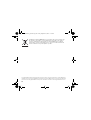 100
100
-
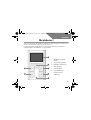 101
101
-
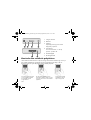 102
102
-
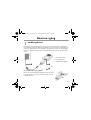 103
103
-
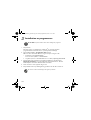 104
104
-
 105
105
-
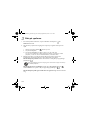 106
106
-
 107
107
-
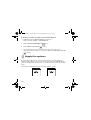 108
108
-
 109
109
-
 110
110
-
 111
111
-
 112
112
-
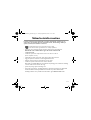 113
113
-
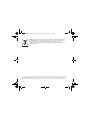 114
114
-
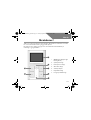 115
115
-
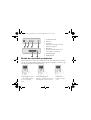 116
116
-
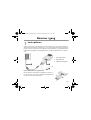 117
117
-
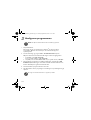 118
118
-
 119
119
-
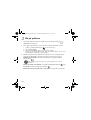 120
120
-
 121
121
-
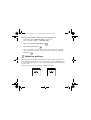 122
122
-
 123
123
-
 124
124
-
 125
125
-
 126
126
-
 127
127
-
 128
128
-
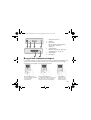 129
129
-
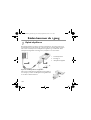 130
130
-
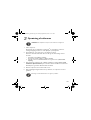 131
131
-
 132
132
-
 133
133
-
 134
134
-
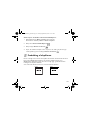 135
135
-
 136
136
-
 137
137
-
 138
138
-
 139
139
-
 140
140
-
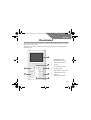 141
141
-
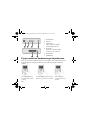 142
142
-
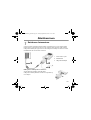 143
143
-
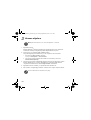 144
144
-
 145
145
-
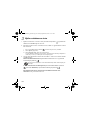 146
146
-
 147
147
-
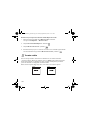 148
148
-
 149
149
-
 150
150
-
 151
151
-
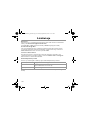 152
152
-
 153
153
-
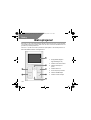 154
154
-
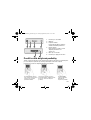 155
155
-
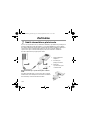 156
156
-
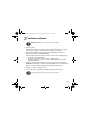 157
157
-
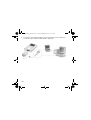 158
158
-
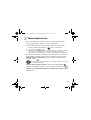 159
159
-
 160
160
-
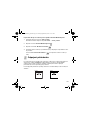 161
161
-
 162
162
-
 163
163
-
 164
164
-
 165
165
-
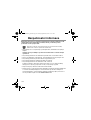 166
166
-
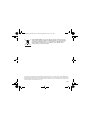 167
167
-
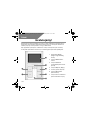 168
168
-
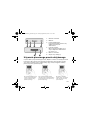 169
169
-
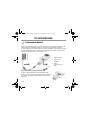 170
170
-
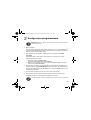 171
171
-
 172
172
-
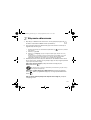 173
173
-
 174
174
-
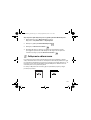 175
175
-
 176
176
-
 177
177
-
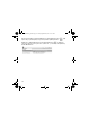 178
178
-
 179
179
-
 180
180
-
 181
181
-
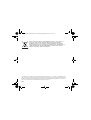 182
182
-
 183
183
-
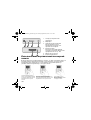 184
184
-
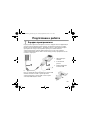 185
185
-
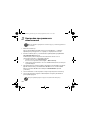 186
186
-
 187
187
-
 188
188
-
 189
189
-
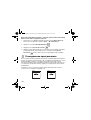 190
190
-
 191
191
-
 192
192
-
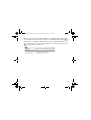 193
193
-
 194
194
-
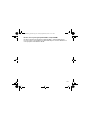 195
195
-
 196
196
-
 197
197
-
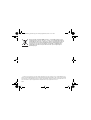 198
198
-
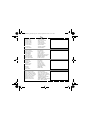 199
199
-
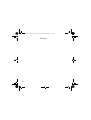 200
200
Creative Zen Sleek Photo Návod k obsluze
- Typ
- Návod k obsluze
- Tato příručka je také vhodná pro
v jiných jazycích
- polski: Creative Zen Sleek Photo Instrukcja obsługi
- español: Creative Zen Sleek Photo El manual del propietario
- italiano: Creative Zen Sleek Photo Manuale del proprietario
- Deutsch: Creative Zen Sleek Photo Bedienungsanleitung
- svenska: Creative Zen Sleek Photo Bruksanvisning
- português: Creative Zen Sleek Photo Manual do proprietário
- français: Creative Zen Sleek Photo Le manuel du propriétaire
- English: Creative Zen Sleek Photo Owner's manual
- dansk: Creative Zen Sleek Photo Brugervejledning
- русский: Creative Zen Sleek Photo Инструкция по применению
- suomi: Creative Zen Sleek Photo Omistajan opas
- Nederlands: Creative Zen Sleek Photo de handleiding
Související papíry
-
Creative MuVo_2_QSG Uživatelský manuál
-
Creative MuVo_2_QSG Uživatelský manuál
-
Creative Zen Sleek Návod k obsluze
-
Creative Zen Sleek Uživatelský manuál
-
Creative Zen V Uživatelský manuál
-
Creative BLASTER TRANSMITTER Uživatelský manuál
-
Creative ZEN Vision Rychlý návod
-
Creative ZEN MICROPHOTO Rychlý návod
-
Creative ZEN MICRO SE Návod k obsluze
-
Creative Muvo Sport C100 Uživatelský manuál